texto sobre cristal
►Efectos sobre texto
 Texto efecto sobre cristal Texto efecto sobre cristal |
 Texto efecto de fuego Texto efecto de fuego |
 Texto efecto de hielo Texto efecto de hielo |
 Texto sobre cesped Texto sobre cesped |
 Letras en Oro Letras en Oro |
 Texto fondo reluciente Texto fondo reluciente |
 Imagen sobre texto Imagen sobre texto |
 Texto brillante Texto brillante |
 Texto efecto neon Texto efecto neon |
►texto sobre cristalBien ¡!! Comenzamos con una imagen de fondo blanco de unos 400 x 200 píxeles en modo RGB color, Lo siguiente es escribir la palabra que queramos, voy a poner de ejemplo lo que yo puse : Google. Y le damos los siguientes valores al texto : (TIPO DE LETRA = BOOK ANTIQUA) (TAMAÑO = 66).  Ahora seleccionamos letra por letra para elegir los colores G = Azul = 0000FF O = Rojo = FF0000 O = Amarillo = FFDD00 G = Azul = 0000FF L = Verde = 00DD00 E = Rojo = FF0000 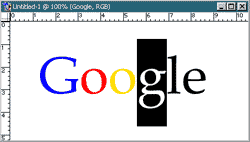 Quedara Algo así : 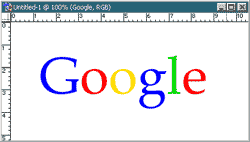 Ahora vamonos a LAYER / LAYER STYLE / BLENDING OPTIONS... tambien pondremos valores en DROP SHADOW, BEVEL AND EMBOSS, Y STROKE.... le vamos a dar los siguientes valores mostrados en las imagines : 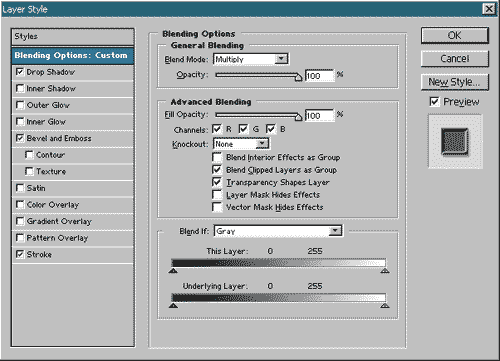 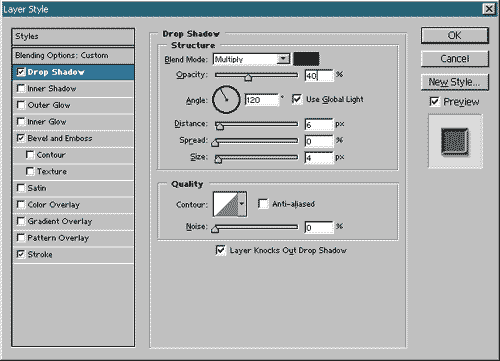 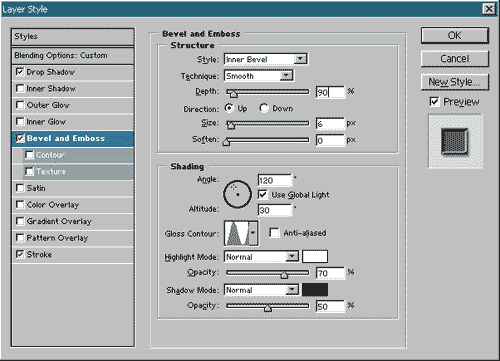 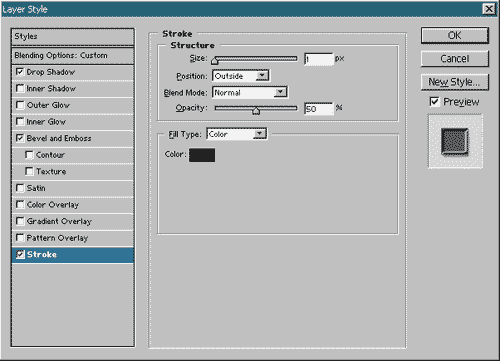 ya que hayamos aplicado estos valores a nuestro texto nos va a quedar algo así :  ya esta casi lista solo falta hacer el fondo, para eso yo utilice el Microsoft paint para dibujar los cuadritos y después pegarlos en el photoshop .. solo abran un documento en blanco en el paint con las mismas medidas que la imagen del photoshop y tomando un color gris bajo comiencen a dibujar los cuadritos de 12 x 12 píxeles. 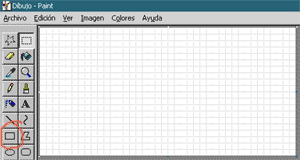 ahora solo es cuestión de copiarlo y pegarlo en el photoshop, y que la imagen de los cuadritos quede por debajo de la de las letras, ahí se va a notar el efecto de cristal ya que las letras estan en modo MULTIPLY 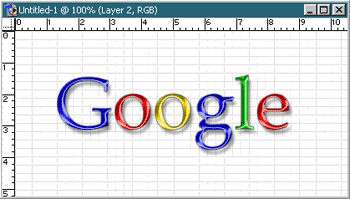 Bien, bamos a hacer el reflejo por debajo de el texto,, (ESTO ES BASTANTE SENCILLO, YO NUNCA LO HABIA HECHO SOLO LO HABIA VISTO EN IMÁGENES XD..!!) bueno lo que vamos a hacer es duplicar el texto y vamos a irnos a EDIT / TRANSFORM / FLIP VERTICAL y ahora solo tenemos que acomodar la imagen!. 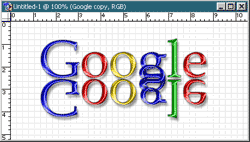 Luego vamos a la ventanita de LAYERS y le damos a 60% en OPACITY.... también vamos a LAYER / LAYER STYLE / STROKE y le quitamos la palomita a ese efecto por que ya no lo necesitamos en este layer. 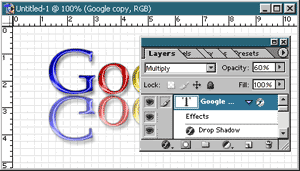 Bueno lo siguiente que hise fue ir a : FILTER / DISTORT / RIPPLE... y le damos un valor de “0” esto es para poder trabajarlo como una imagen no como texto.. 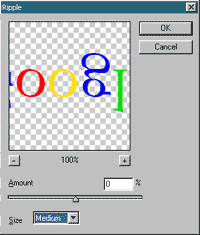 ahora solo tenemos que borrar cuidadosamente de abajo hacia arriba procurando que vallamos desapareciendo la imagen desde abajo,... ponemos el borrador con los siguientes valores : UNA BROCHA DIFUMINADA DE 35 Y OPACITY EN 15%  y vamos borrando poco a poco la imagen que será el reflejo... y borramos también todo el exceso que quedo en la letra “g” minúscula  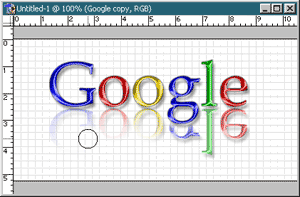 ya que hayamos borrado bien todo el resultado va a ser este ¡!!. 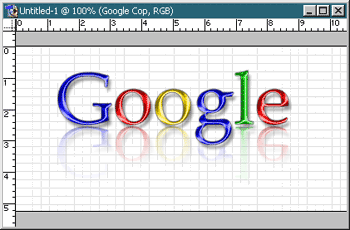 ahora vamos ha hacer el ultimo detalle del fondo de cuadritos que es hacer que parezca que es una hoja recortada ... Vamos a seleccionar el layer de el fondo de cuadritos y con la herramienta del lasso vamos a trazar una forma irregular... y después pondremos en SELECT INVERSE... para después presionar borrar en el teclado.!! 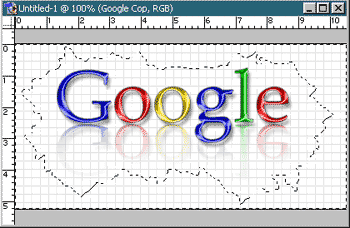 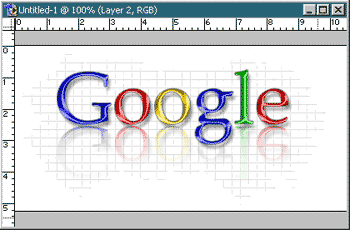 Ahora solo tenemos que poner unos cuantos efectos de capa en la hoja de cuadritos y ya : estos son los valores : 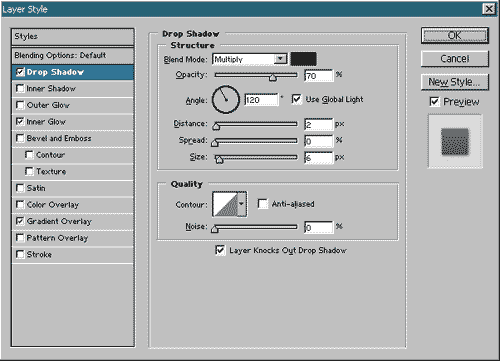 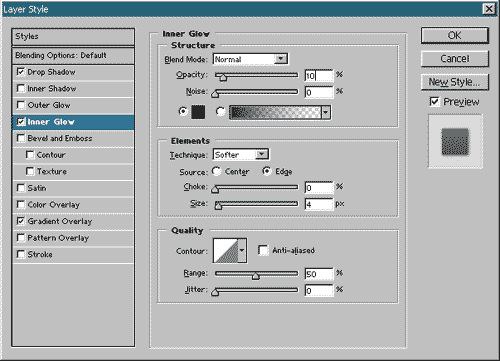 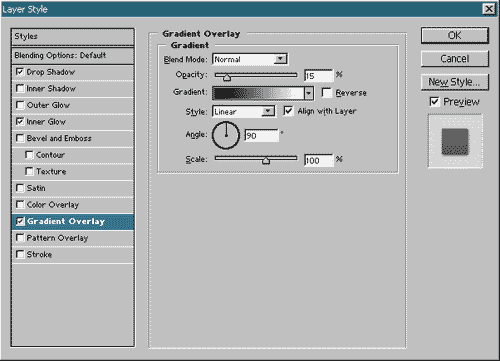 Ya con los efectos queda algo así : 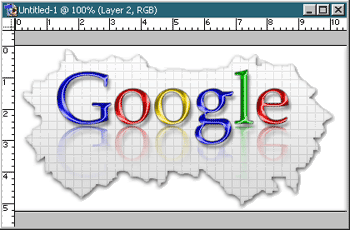 solo falta la palabra MÉXICO y TM pero eso ya es solo repetir lo que hice con GOOGLE pero en color negro arial y un efecto de OUTER GLOW !! Y es todo, el resultado final quedara asi : 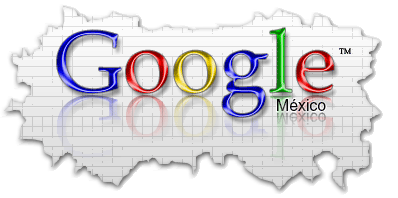 |
 Libro de visitas
Libro de visitas Imprimir
Imprimir  Recomiendanos
Recomiendanos  Archivos PSD
Archivos PSD Renders
Renders


